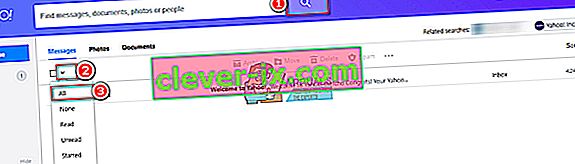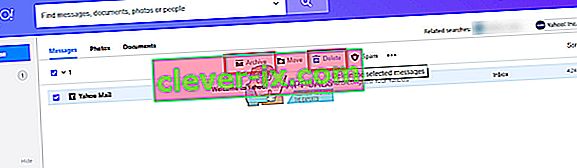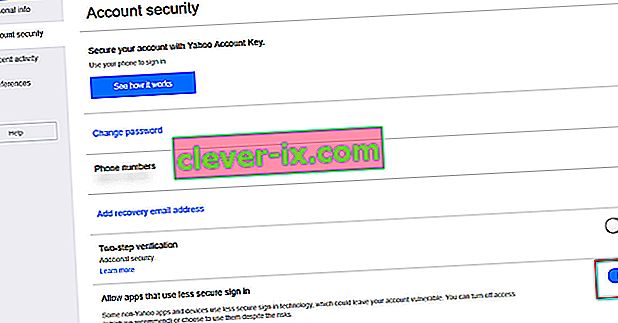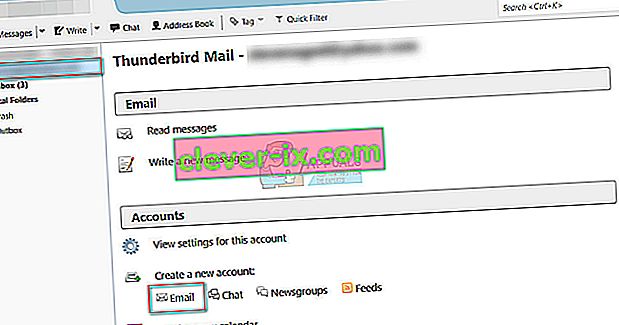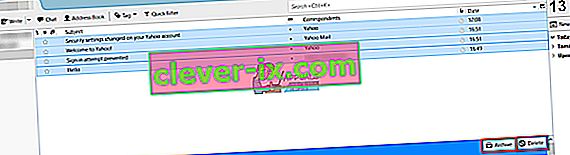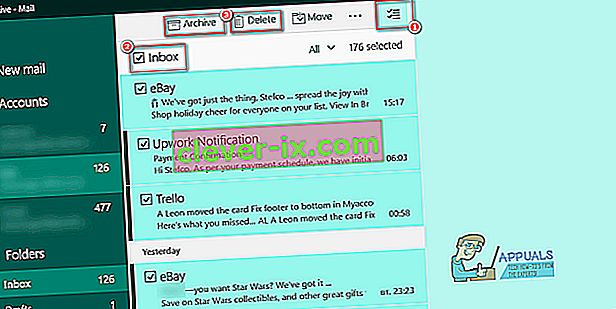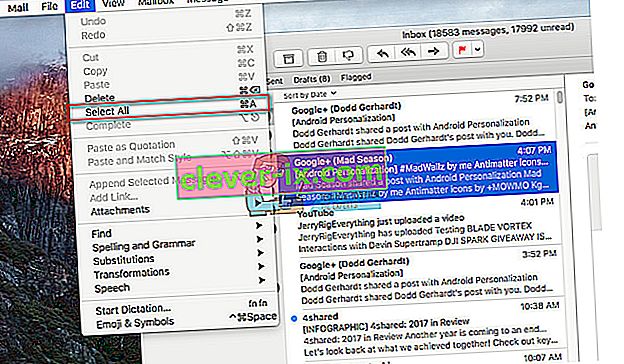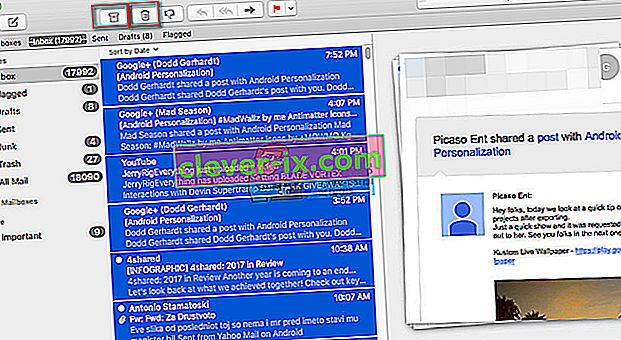Avoir un grand nombre de contacts sur votre Yahoo Mail signifie que vous recevez plusieurs e-mails quotidiennement. De plus, les spams attaquent vos adresses e-mail tous les jours, laissant des milliers d'e-mails indésirables dans votre boîte de réception. Et, lorsque ces deux éléments sont combinés, vous obtenez une boîte de réception Yahoo Mail inondée de milliers d'e-mails indésirables.

Donc, votre décision logique serait: supprimons tous les e-mails indésirables! Mais, si vous avez des centaines, voire des milliers d'e-mails dans votre boîte de réception, il faudra beaucoup de temps pour les effacer manuellement. Heureusement, dans cet article, nous expliquerons différentes méthodes pour supprimer tous les e-mails Yahoo à la fois. Alors, préparez-vous à nettoyer votre boîte de réception en désordre.
Méthode 1: Supprimer tous les courriers Yahoo à l'aide de Yahoo Mail - Client en ligne
La première et la plus simple façon de supprimer tous les e-mails Yahoo à la fois serait de rechercher tous les e-mails dans le dossier entrant, de les sélectionner tous et de les supprimer. Voici les étapes détaillées.
- Tout d'abord, ouvrez votre Yahoo Mail et cliquez sur le bouton Rechercher en haut à droite de votre écran.
- Cliquez sur la chute - bas flèche, à côté de la première case dans le filtre bar .
- Sélectionnez Tout dans le menu déroulant. Vous venez de sélectionner tous vos e-mails reçus.
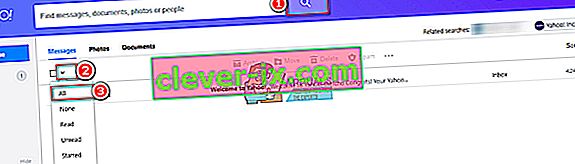
- Désormais, vous pouvez les supprimer (en cliquant sur le bouton Supprimer), ou les archiver (en cliquant sur le bouton Archiver).
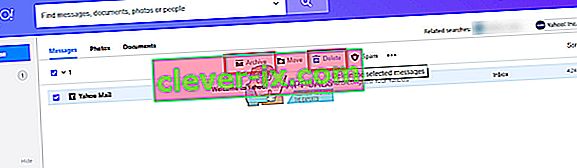
Après avoir effectué cette méthode, votre Yahoo Mail sera complètement propre.
Méthode 2: supprimer tous les courriels Yahoo à l'aide de Thunderbird
Les utilisateurs de Manu utilisent Thunderbird comme client de messagerie pour leurs comptes de messagerie. Si vous utilisez Thunderbird pour gérer votre messagerie Yahoo, voici les étapes à suivre pour supprimer tous les e-mails Yahoo en même temps.
Remarque: si vous souhaitez ajouter votre compte Yahoo Mail à un client de messagerie tiers (Thunderbird), vous devrez l'autoriser dans votre compte Yahoo. Sinon, Yahoo refusera de se synchroniser avec votre application Thunderbird. Pour l'activer, suivez les instructions ci-dessous.
- Accédez à Sécurité du compte Yahoo et activez le bouton " Autoriser les applications qui utilisent une connexion moins sécurisée ".
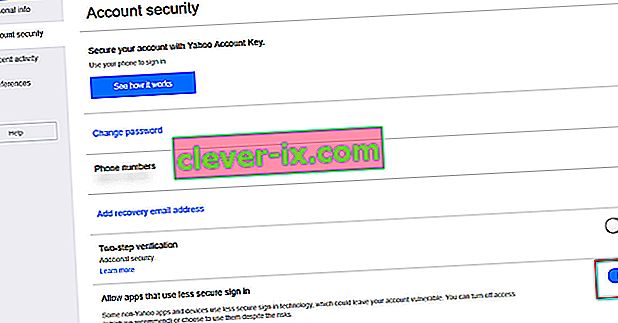
Lorsque vous avez terminé avec les paramètres, vous commencez par les étapes de suppression des e-mails.
- Ajoutez votre Yahoo Mail dans Thunderbird si vous ne l'avez pas déjà fait.
- Ouvrez Thunderbird, sélectionnez l' un de vos comptes de messagerie actuels dans le panneau de gauche et cliquez sur Email dans la section «Créer un nouveau compte » .
- Cliquez maintenant sur Ignorer ceci et utilisez mon e - mail existant , puis saisissez votre adresse e-mail et votre mot de passe Yahoo.
- Lorsque vous avez terminé, cliquez sur Continuer .
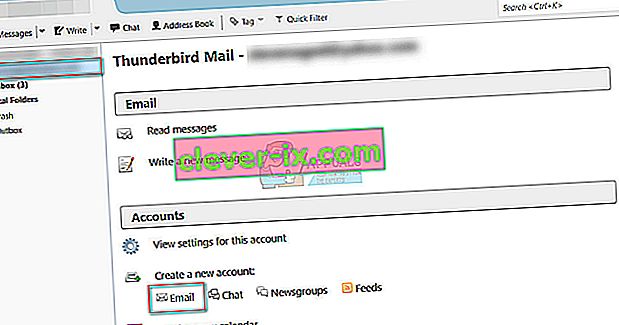
- Une fois votre Yahoo Mail connecté à Thunderbird, accédez à son dossier de boîte de réception sur le panneau de gauche et cliquez sur le bouton Obtenir les messages . Cela synchronisera votre Yahoo Mail avec Thunderbird. Cependant, gardez à l'esprit que le téléchargement de tous les en-têtes de vos e-mails peut prendre un certain temps, surtout si vous avez beaucoup d'e-mails.
- Lorsque vous êtes dans la boîte de réception, appuyez sur Ctrl + A sur votre clavier pour sélectionner tous vos e-mails dans le dossier.
- Maintenant, appuyez sur le bouton Archiver si vous souhaitez archiver les messages. Ou, appuyez sur le bouton Supprimer pour les supprimer définitivement.
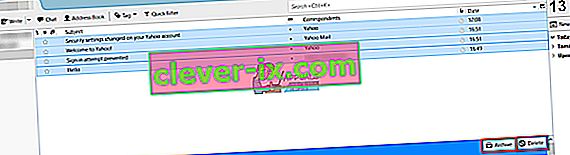
Soyez prêt à éprouver un hoquet ou un bégaiement pendant le processus de suppression. Cependant, lorsqu'il se termine une fois, votre dossier de boîte de réception est complètement propre.
Méthode 3: Supprimer tous les courriers Yahoo à l'aide de n'importe quel client de messagerie (Mail - Windows, Mailbox - Mac)
Pour ceux d'entre vous qui ne souhaitent pas supprimer les e-mails à l'aide de Yahoo Mail dans le navigateur ou de Thunderbird, vous pouvez le faire en utilisant votre client de messagerie préféré. En général, la procédure est assez similaire à celle utilisée dans la méthode Thunderbird. Tout d'abord, vous devez ajouter votre compte Yahoo à votre client de messagerie et le laisser se synchroniser avec les serveurs. Ensuite, vous devez sélectionner tous vos e-mails dans le dossier de la boîte de réception. Et la dernière étape consiste à les supprimer ou à les archiver en appuyant sur le bouton approprié.
Cependant, pour supprimer vos e-mails des serveurs de Yahoo, vous devez avoir activé la fonction Supprimer du serveur lors de la suppression locale sur votre client de messagerie. La plupart des clients de messagerie ont cette option activée par défaut. Sinon, vous pouvez l'activer rapidement dans les paramètres de l'application.
Mail (client de messagerie intégré à Windows 10)
- Après avoir terminé la synchronisation de votre messagerie Yahoo avec le client Mail sous Windows 10, cliquez sur le bouton de la case à cocher (numéro 1) en haut de votre écran.
- Cochez la case Boîte de réception pour sélectionner tous vos e-mails dans le dossier de la boîte de réception.
- Maintenant , cliquez sur le Supprimer ou Archive bouton pour effectuer l'action que vous voulez.
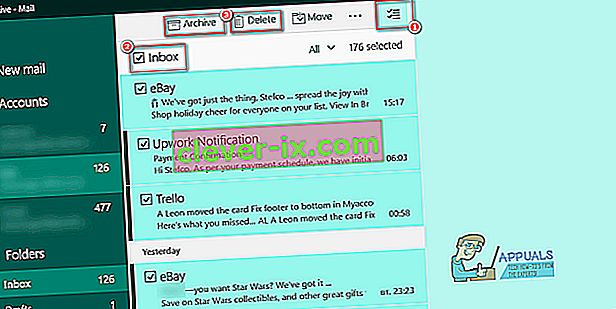
Boîte aux lettres (client de messagerie intégré macOS ou OS X)
- Après avoir configuré votre messagerie Yahoo dans la boîte aux lettres, sélectionnez le dossier Boîte de réception.
- Cliquez sur Modifier dans la barre de menus et choisissez Sélectionner tout ou cliquez sur le bouton de commande Mac ( ⌘ ) + A sur le clavier.
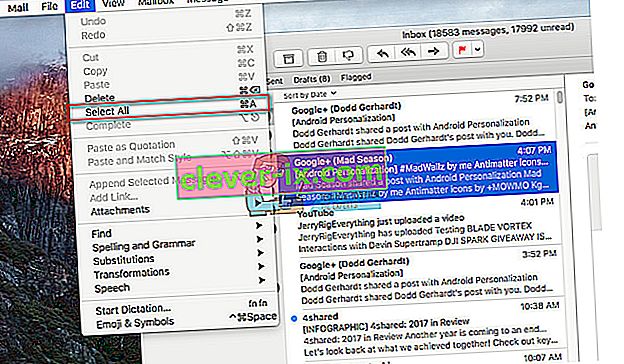
- Maintenant, cliquez sur le bouton Supprimer pour supprimer ou Archiver pour archiver vos e-mails.
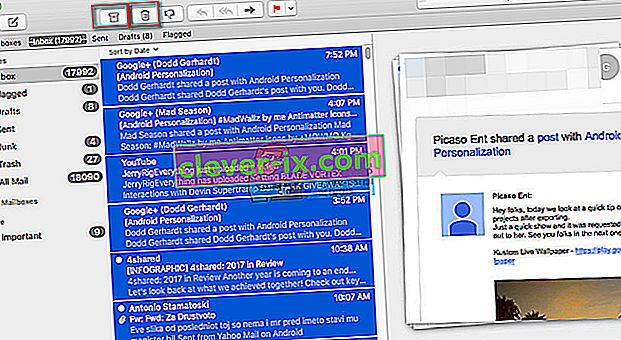
Mots finaux
J'utilise personnellement la première méthode pour supprimer les e-mails Yahoo de mon compte. Cependant, vous pouvez choisir celui qui correspond le mieux à vos besoins. Si vous avez exécuté avec succès la procédure de suppression de tous vos e-mails Yahoo sur un client de messagerie, vous pourrez le faire sur à peu près n'importe quel autre client (Outlook, client eM). Donc, je suppose que vous avez finalement résolu vos problèmes avec trop d'e-mails dans votre dossier de boîte de réception Yahoo. N'hésitez pas à partager avec nous la méthode que vous trouvez la plus utile pour vous. Et, faites-nous savoir si vous utilisez un autre moyen de supprimer plusieurs courriers Yahoo à la fois dans la section des commentaires ci-dessous.